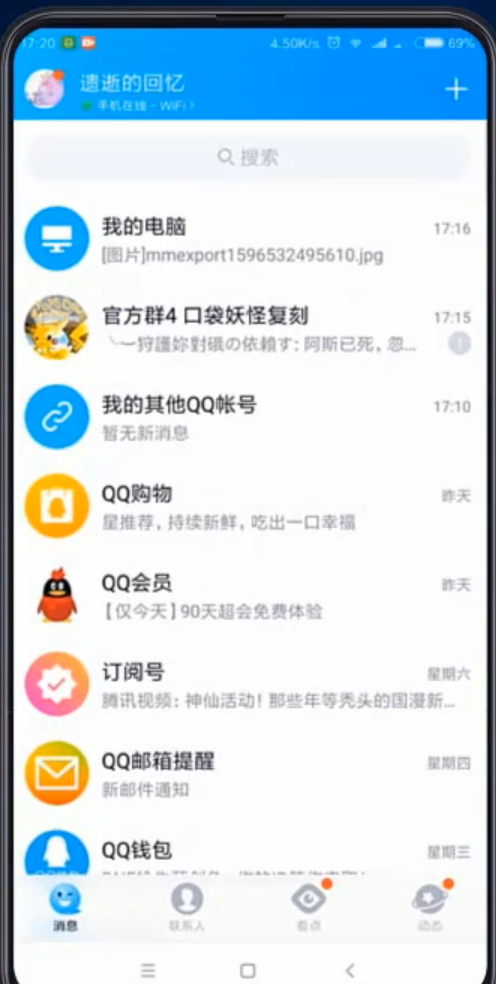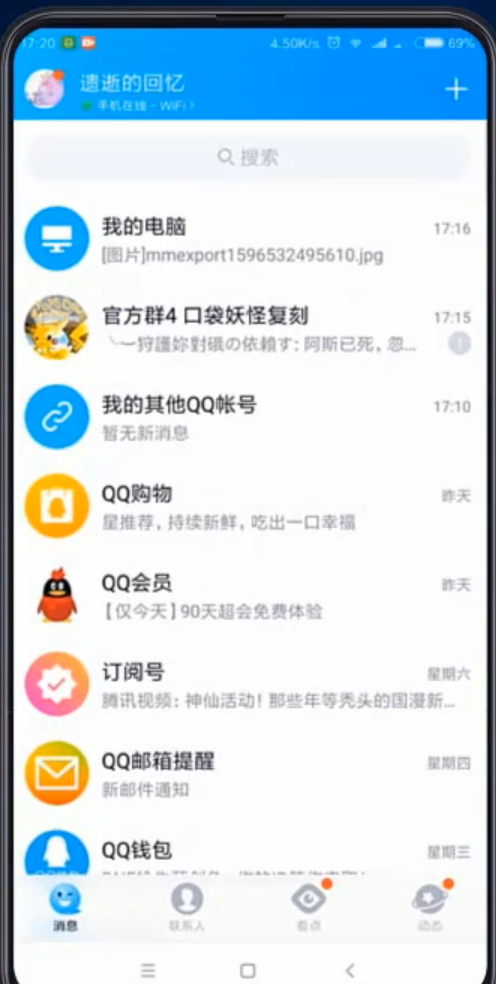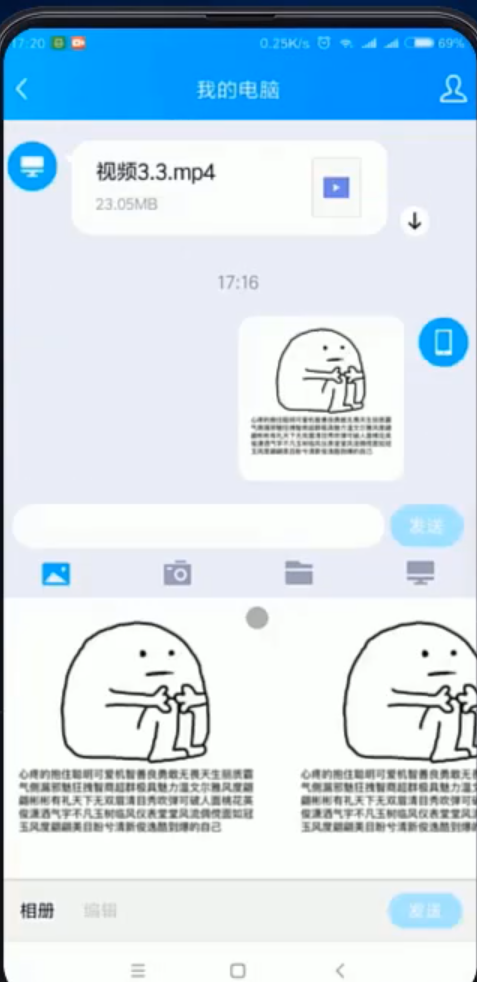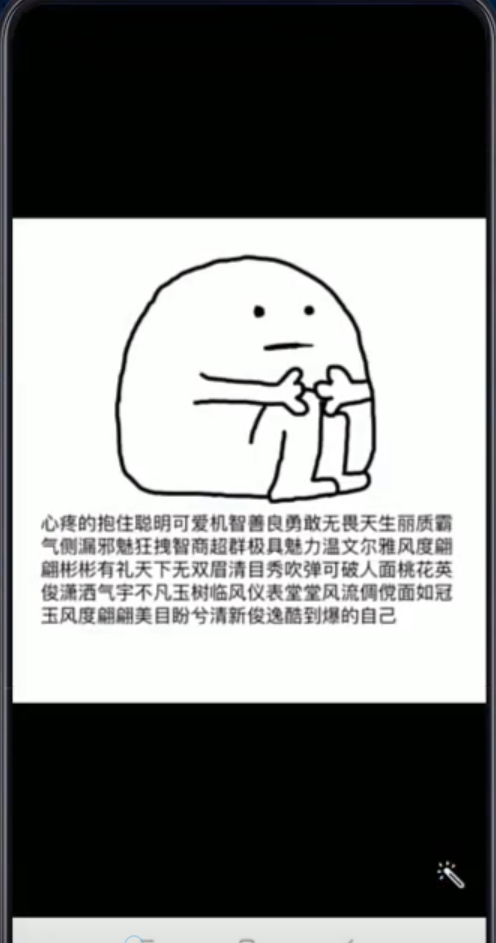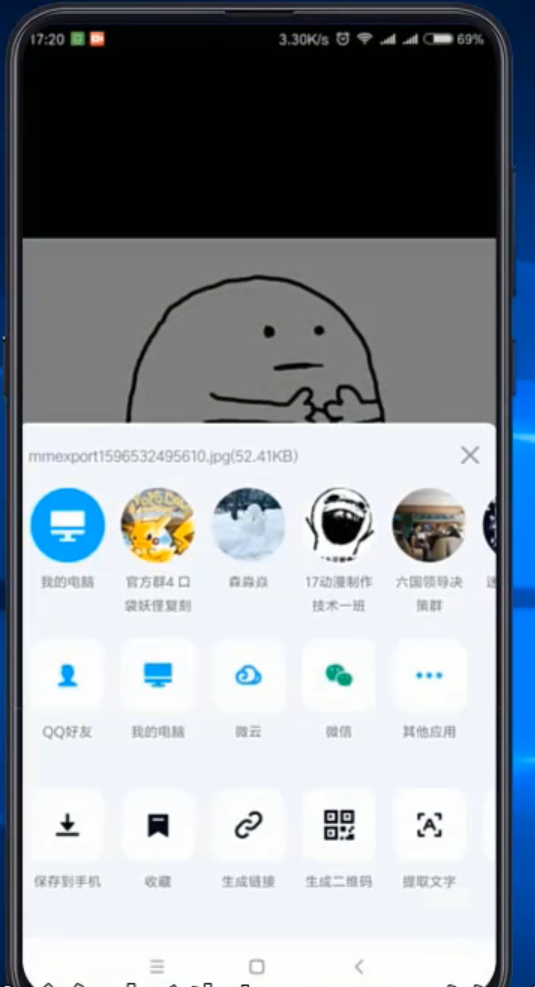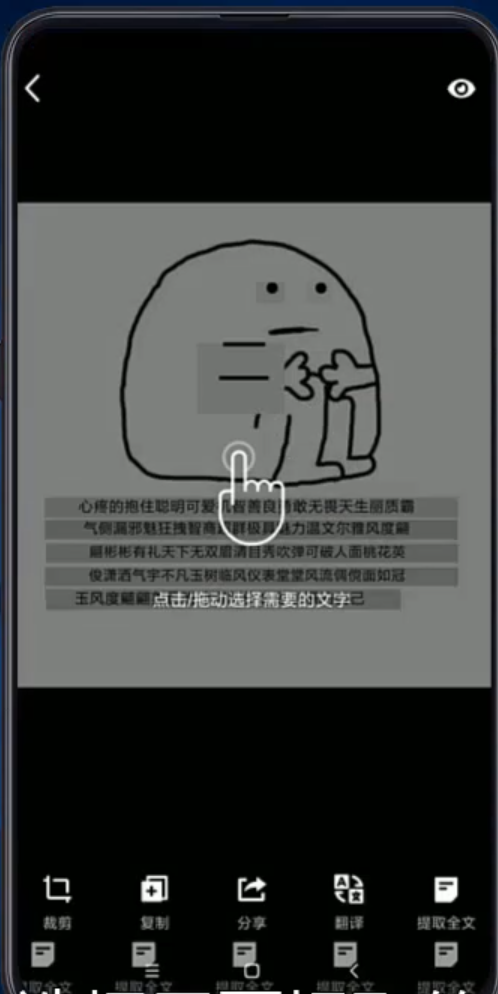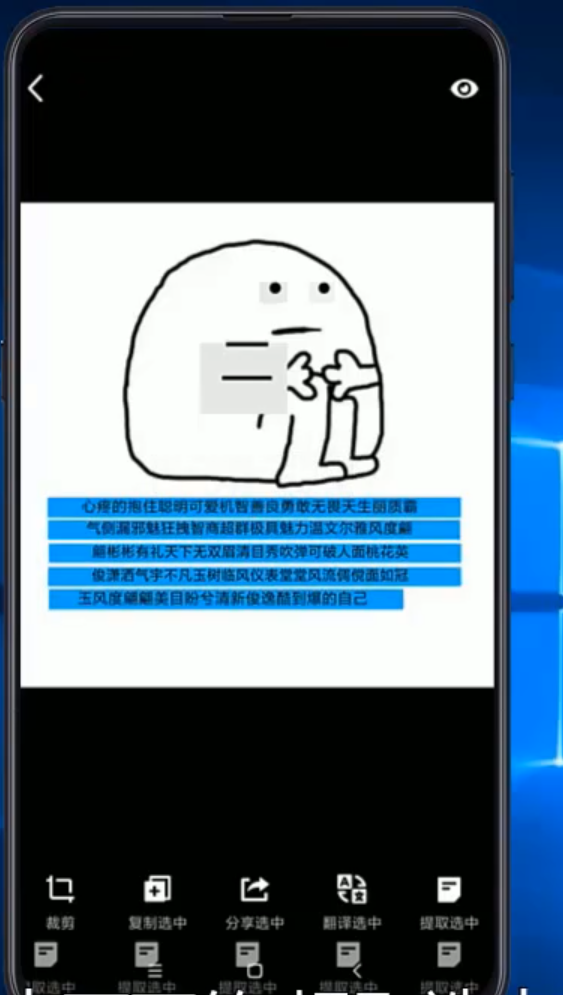Warning: Use of undefined constant title - assumed 'title' (this will throw an Error in a future version of PHP) in /data/www.zhuangjiba.com/web/e/data/tmp/tempnews8.php on line 170
拍照怎么转换成文字
装机吧
Warning: Use of undefined constant newstime - assumed 'newstime' (this will throw an Error in a future version of PHP) in /data/www.zhuangjiba.com/web/e/data/tmp/tempnews8.php on line 171
2020年09月01日 07:58:00
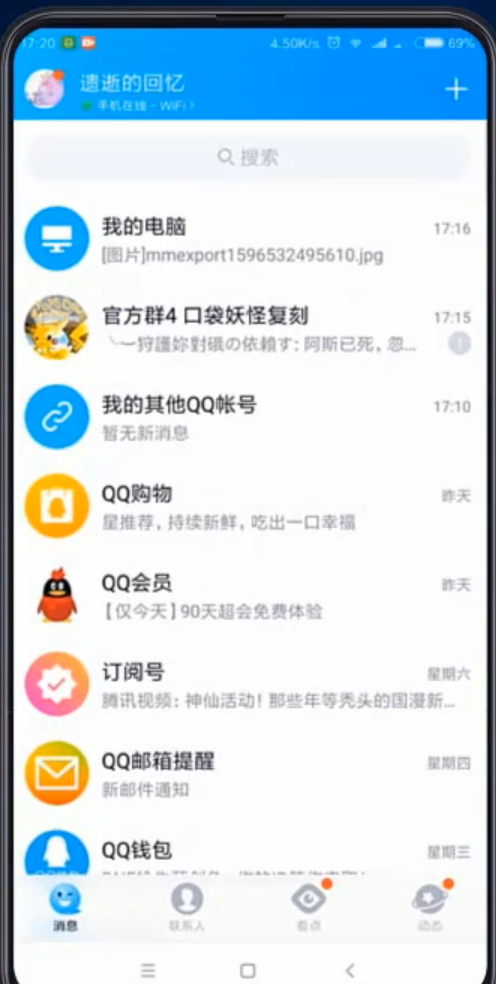
如今随着互联网时代的发展,科技已在高速发展。在使用手机的时候有用户想要把手机拍照变成文字,但是用户并不知道如何操作,为此非常苦恼。接下来小编和大家讲解下拍照转换成文字的操作步骤,希望能够你们!
工具/原料:
系统版本:安卓
品牌型号:vivo
软件版本:QQ
拍照怎么转换成文字:
1、首先双击打开QQ,选择一个聊天窗口。
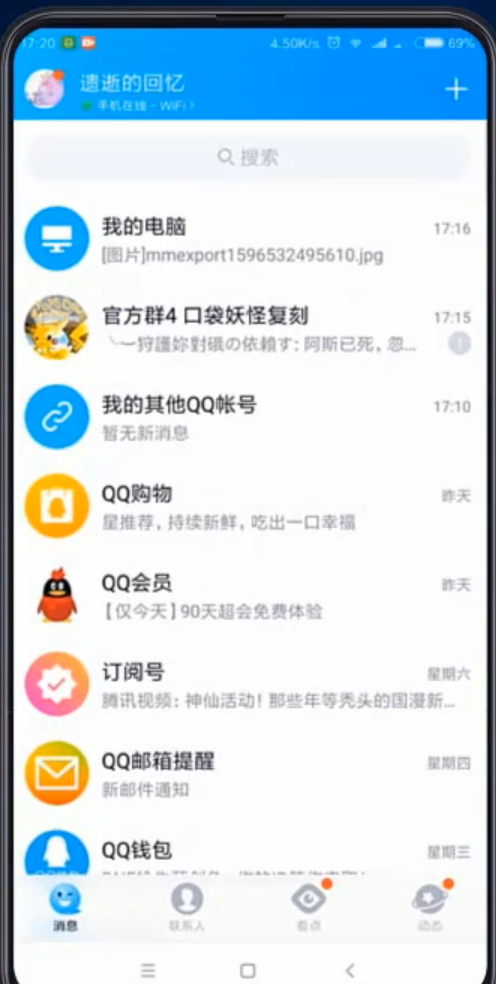
2、进入后将需要提取文字的图片发出,点击打开发出即可。
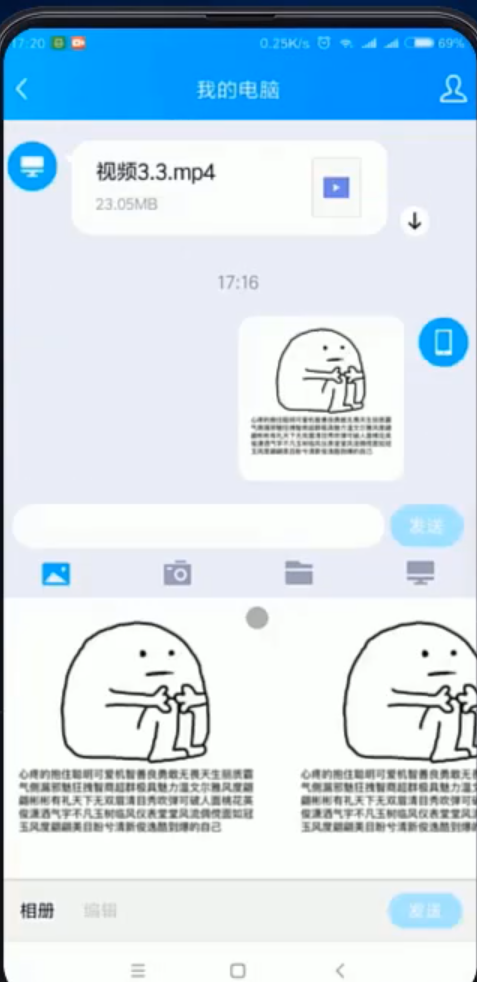
3、之后长按该图片,在弹出来的窗口中点击下方的提取文字。
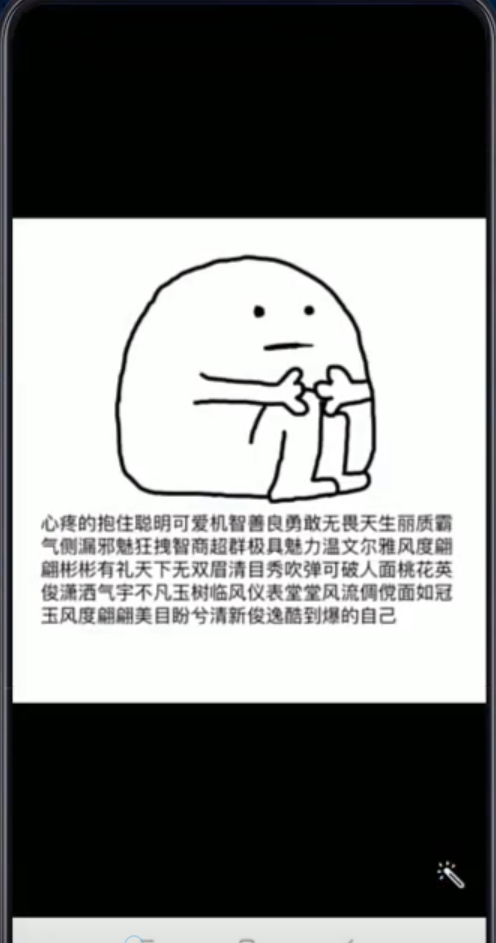
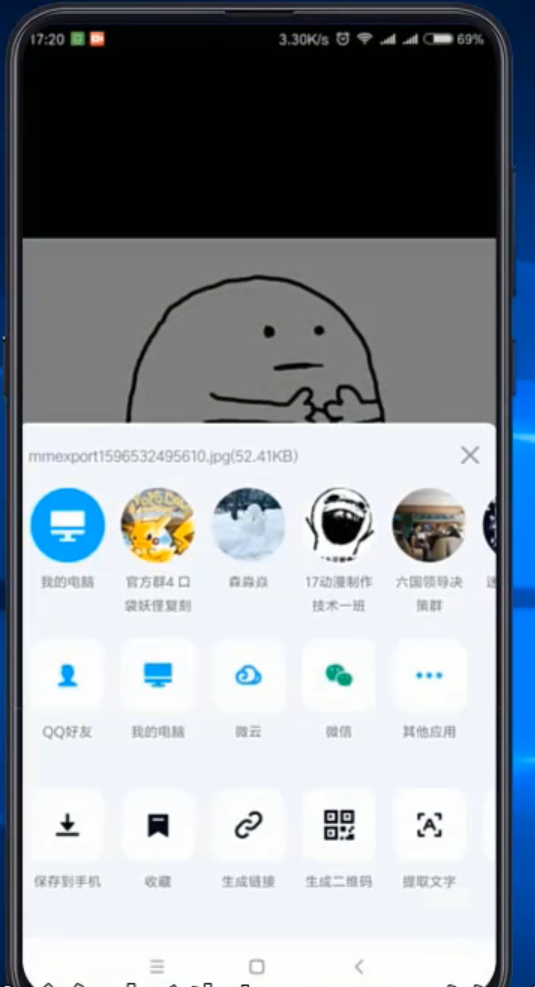
4、选择需要提取的文字,点击下方的”提取选中“即可。
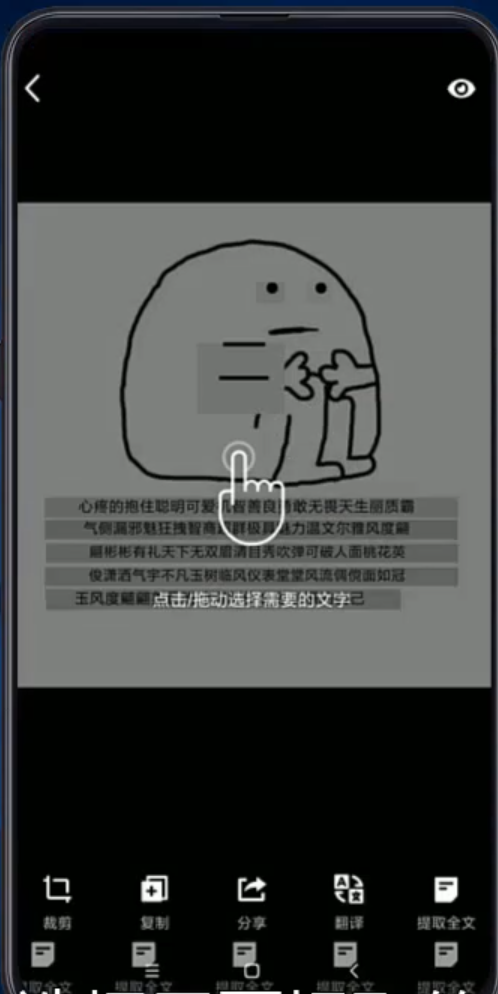
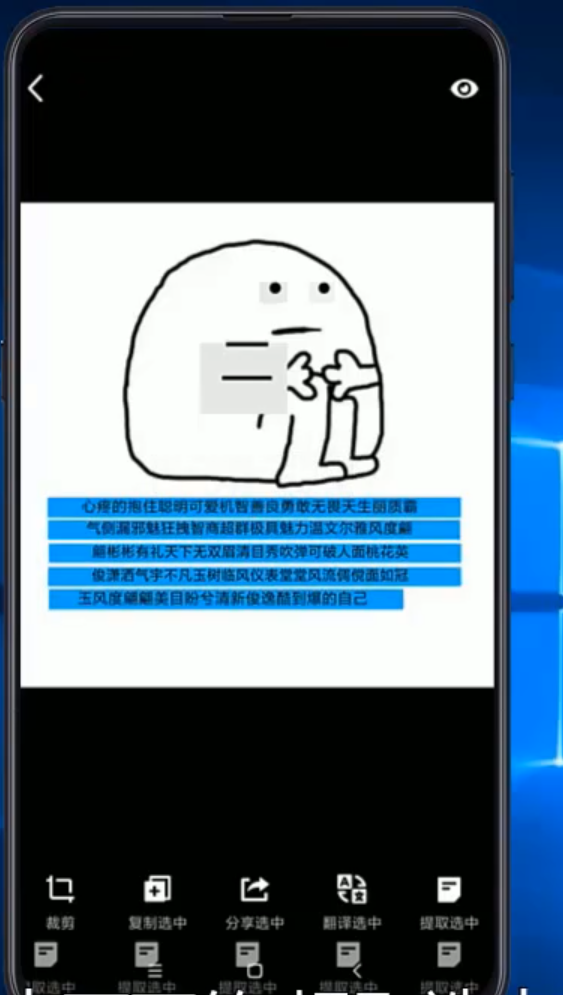
5、根据自己需要选择复制或其它运用。

综上所述,以上内容就是拍照怎么转换成文字的详细图文解说了,学会了赶紧分享给身边的朋友!